Exibindo o resumo de funcionamento/eventos ativos de sistema
Use as informações neste tópico para entender como visualizar o resumo de funcionamento/eventos ativos de sistema.
Processador (CPU)
Memória
Armazenamento Local
Adaptadores PCI
Fonte de Alimentação
Ventilador
Placa-mãe
Outros
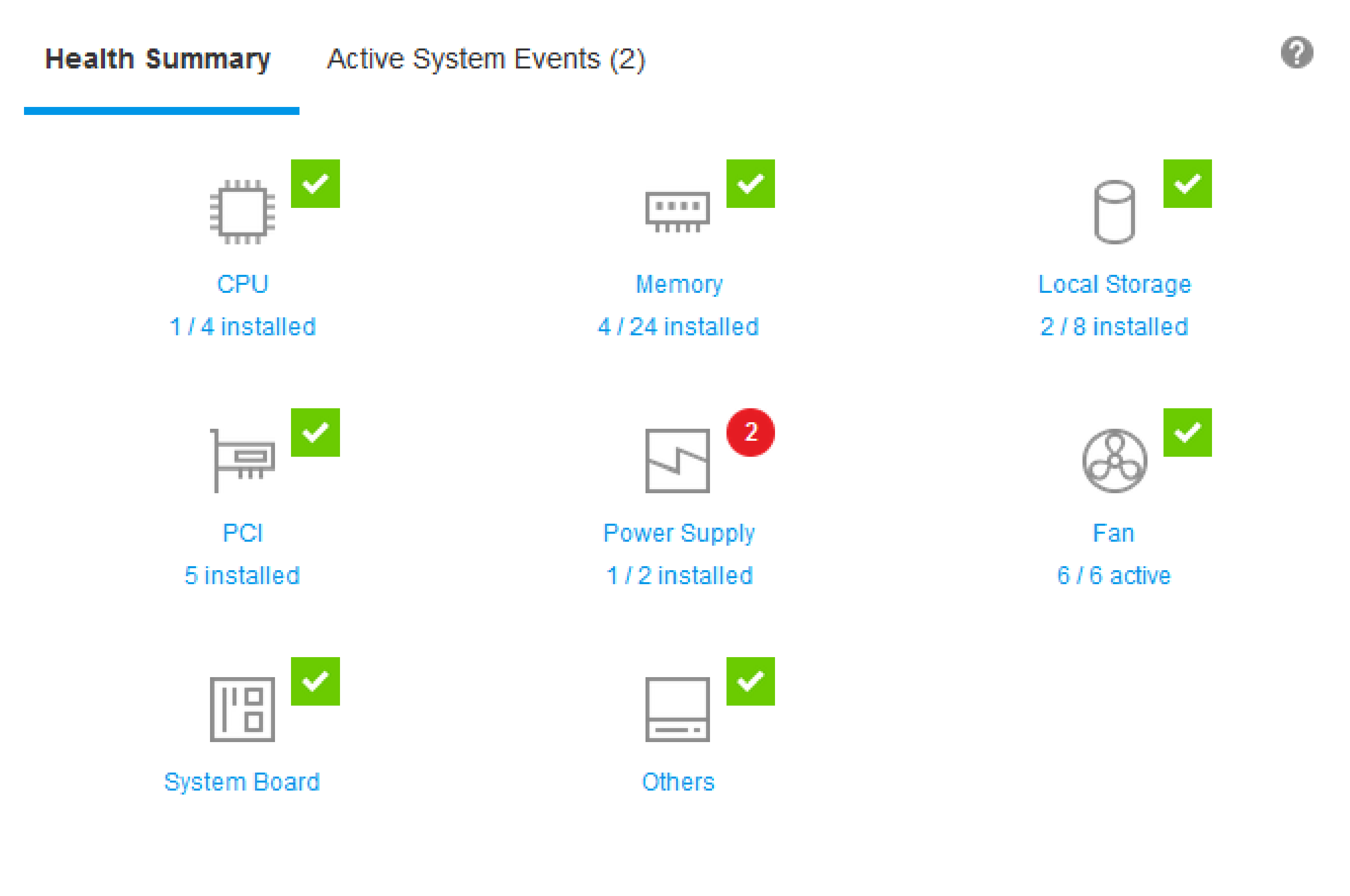
Se algum dos componentes de hardware não estiver funcionando normalmente, serão marcados por um ícone de crítico ou aviso. Um estado crítico será indicado por um ícone de círculo vermelho, enquanto uma condição de aviso estiver indicada por um ícone de triângulo amarelo. Ao passar o ponteiro do mouse sobre o sinal de crítico ou de aviso, até três eventos atualmente ativos para esse componente serão mostrados.
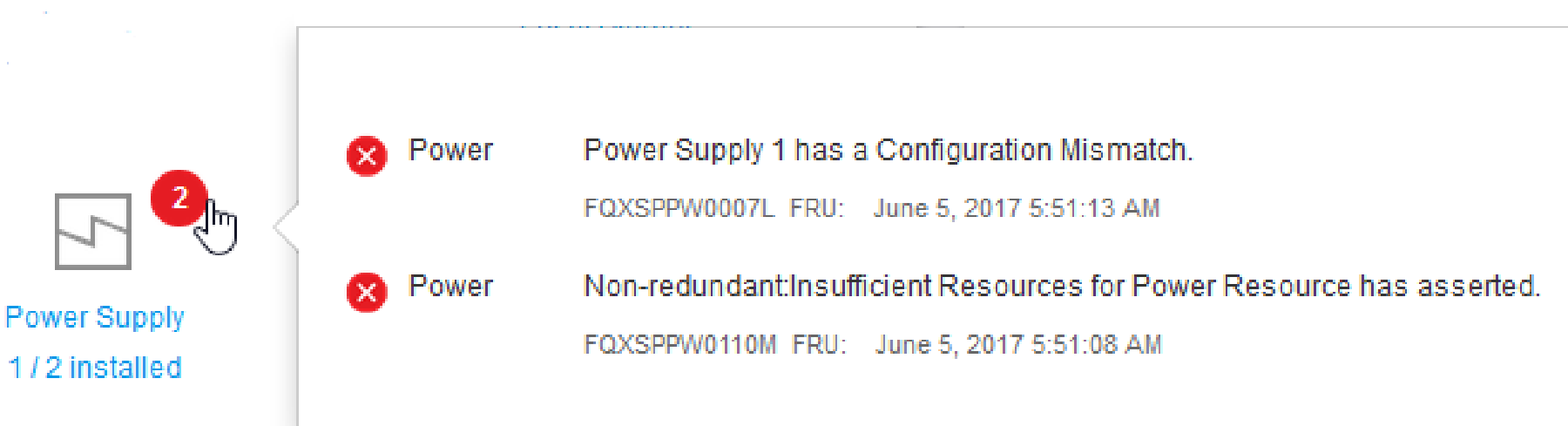
Para exibir os outros eventos, clique na guia Eventos ativos de sistema. Uma janela aparecerá mostrando os eventos que estão ativos atualmente no sistema. Clique em Exibir todos os logs de eventos para visualizar o histórico de eventos inteiro.
Se o componente de hardware estiver marcado por um visto verde, está funcionando normalmente e não há nenhum evento ativo.
O texto abaixo do componente de hardware indica o número de componentes instalados. Se você clicar no texto, você será direcionado para a página Inventário.